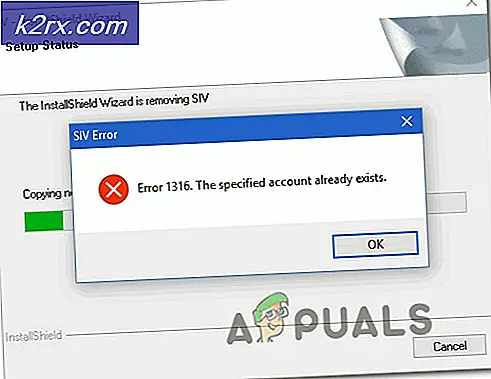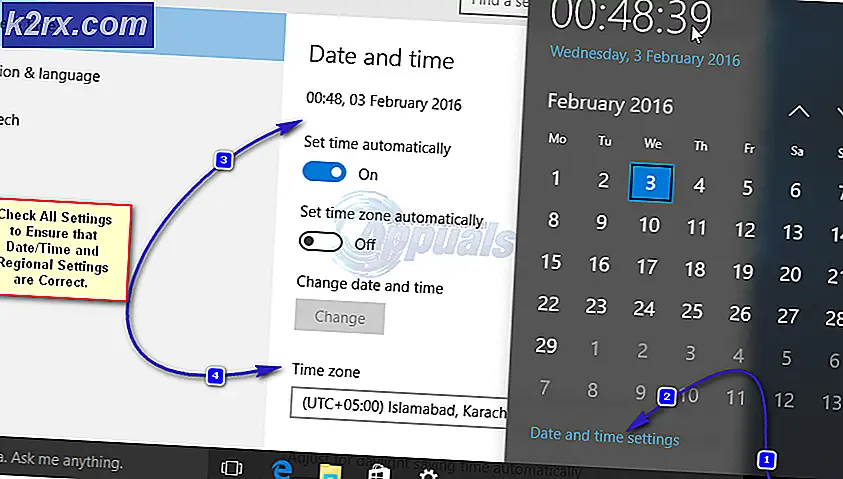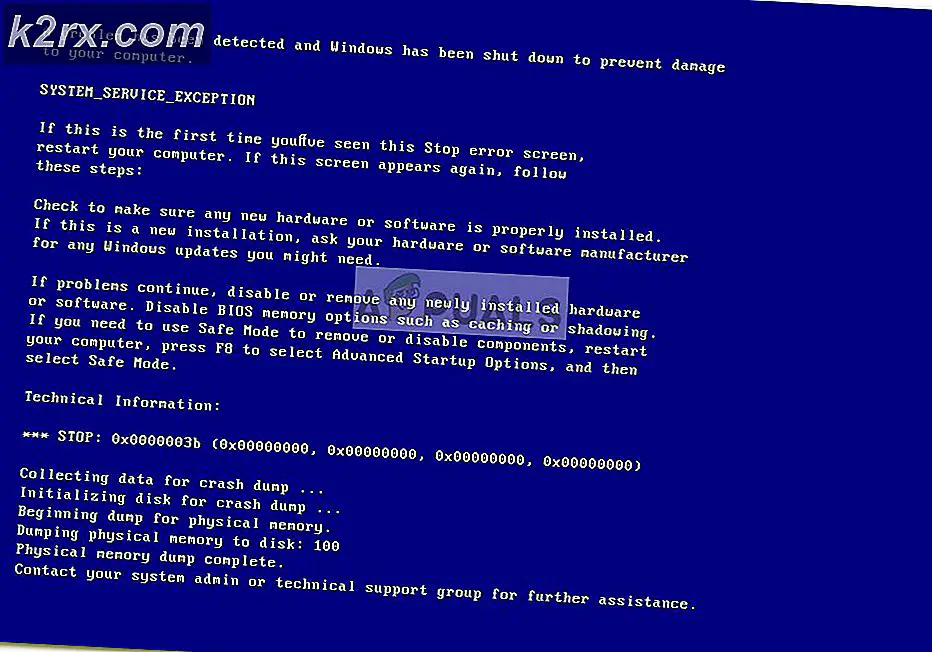แก้ไข: Surface Pro 3 เคอร์เซอร์หายไป
ทุกสิ่งพิจารณาแล้ว Surface Pro 3 เป็นความสำเร็จที่ดีเยี่ยม อย่างไรก็ตามผู้ใช้ Surface Pro 3 จำนวนมากได้รับการร้องเรียนและยังคงบ่นเกี่ยวกับปัญหาที่เคอร์เซอร์ของแท็บเล็ต (ตัวชี้เมาส์) หายไปเป็นบางครั้ง ผู้ใช้ที่ได้รับผลกระทบบางรายเชื่อว่านี่เป็นปัญหาเกี่ยวกับซอฟต์แวร์ในขณะที่บางคนเชื่อว่าเป็นปัญหาเกี่ยวกับฮาร์ดแวร์ อย่างไรก็ตามความจริงก็คือความจริงแล้วปัญหานี้เกิดจากข้อเท็จจริงที่ว่า Surface Pro 3 เป็นแท็บเล็ตแบบดิจิทัลและทำงานร่วมกับปากกาไร้สาย
Surface Pro 3 สามารถตรวจจับการปรากฏตัวของปากกาโดยไม่ต้องมีการสัมผัสทางกายภาพระหว่างวัตถุทั้ง 2 แบบซึ่งหมายความว่า Surface Pro 3 และปากกาสื่อสารกันแบบไร้สายโดยใช้แรงที่มองไม่เห็นจากภาพเปลือยเปล่า ตา - แรงที่เชื่อว่าเป็นสนามแม่เหล็กไฟฟ้าในความนิยม เมื่อ Surface Pro 3 ตรวจจับสนามแม่เหล็กไฟฟ้าที่คาดการณ์ไว้โดยปากกามันจะเข้าสู่โหมดแท็บเล็ตแบบดิจิทัลและเคอร์เซอร์จะกลายเป็นจุดเล็ก ๆ นี่คือปรากฏการณ์ที่ผู้ใช้ได้รับผลกระทบจากปัญหานี้ที่เห็นเคอร์เซอร์ Surface Pro 3 ของพวกเขาหายไปก่อนที่ตาของพวกเขา
PRO TIP: หากปัญหาเกิดขึ้นกับคอมพิวเตอร์หรือแล็ปท็อป / โน้ตบุ๊คคุณควรลองใช้ซอฟต์แวร์ Reimage Plus ซึ่งสามารถสแกนที่เก็บข้อมูลและแทนที่ไฟล์ที่เสียหายได้ วิธีนี้ใช้ได้ผลในกรณีส่วนใหญ่เนื่องจากปัญหาเกิดจากความเสียหายของระบบ คุณสามารถดาวน์โหลด Reimage Plus โดยคลิกที่นี่อย่างไรก็ตามในกรณีของผู้ใช้ส่วนใหญ่ที่ได้รับผลกระทบเคอร์เซอร์จะหายไปเมื่อปากกา Surface Pro 3 ไม่มีที่ไหนใกล้กับแท็บเล็ตเอง ดังนั้นสิ่งที่เป็นจริงทำให้เกิดปัญหานี้หรือไม่? ดีทฤษฎีที่เด่นคือเคอร์เซอร์ Surface Pro 3 ยังสามารถเปลี่ยนเป็นจุดเล็ก ๆ น้อย ๆ จากสนามแม่เหล็กไฟฟ้าที่คาดการณ์ไว้โดยวัตถุอื่น ๆ ที่ไม่ใช่ปากกา Surface Pro 3 ซึ่งคล้ายกับปากกาที่คาดการณ์ไว้โดยปากกาจริง ตัวอย่างเช่นถ้าคุณใช้ Surface Pro 3 ใกล้แหล่งกำเนิดแสงจากหลอดฟลูออเรสเซนต์ที่ปล่อยสนามแม่เหล็กไฟฟ้าแท็บเล็ตอาจทำพลาดฟิลด์สำหรับพรินเตอร์ที่คาดการณ์ไว้โดยปากกาและหันเคอร์เซอร์ไปที่จุดเล็ก ๆ
นอกจากนี้หากสนามแม่เหล็กไฟฟ้าพิรุธแรงพอวัตถุหรืออุปกรณ์ที่คาดการณ์ได้อาจห่างจาก Surface Pro 3 เพียงไม่กี่ฟุตและยังเป็นสาเหตุให้เกิดปัญหา หากเคอร์เซอร์ Surface Pro 3 ของคุณหายไปโดยไม่ได้รับคำเตือนในขณะที่คุณใช้งานเฉพาะจุดให้เลื่อนแท็บเล็ตออกจากจุดดังกล่าวและใช้หรือถอดปลั๊กหรือถอดอุปกรณ์หรือเครื่องใช้ใด ๆ ในบริเวณใกล้เคียงกับจุดที่สามารถฉายแสงได้ สนามแม่เหล็กไฟฟ้า
PRO TIP: หากปัญหาเกิดขึ้นกับคอมพิวเตอร์หรือแล็ปท็อป / โน้ตบุ๊คคุณควรลองใช้ซอฟต์แวร์ Reimage Plus ซึ่งสามารถสแกนที่เก็บข้อมูลและแทนที่ไฟล์ที่เสียหายได้ วิธีนี้ใช้ได้ผลในกรณีส่วนใหญ่เนื่องจากปัญหาเกิดจากความเสียหายของระบบ คุณสามารถดาวน์โหลด Reimage Plus โดยคลิกที่นี่